
Turinys:
- Autorius John Day [email protected].
- Public 2024-01-30 10:46.
- Paskutinį kartą keistas 2025-01-23 14:59.





Šiame vadove aš jums parodysiu, kaip pasidaryti naminį dirvožemio jutiklį sodo sveikatos sistemai. Aš jums parodysiu, ko jums reikia, pateiksiu keletą kodo pavyzdžių ir kaip įdiegti kodą.
Instrukcijų pabaigoje jūs žinosite, kaip pakeisti LED juostos spalvą, kai dirvožemis yra šlapias, šiek tiek šlapias ar sausas.
Šiame vadove naudosiu:
- „Arduino“versija 1.8.9
- Adafruit_NeoPixel.h biblioteka
Prekės
Jums reikės:
- „NodeMCU 1.0“(ESP-12E modulis)
- 1 kabelis nuo moterų iki moterų
- LED juostelė
- (Neprivaloma) Naminis dirvožemio jutiklis (žiūrėkite aukščiau esantį vaizdo įrašą iki 00:36)
1 veiksmas: sąranka




- Paimkite savo mazgą ir dirvožemio jutiklį.
- Prijunkite dirvožemio jutiklį prie A0. (1 nuotrauka) (alternatyviai paimkite nuimamą moterišką kabelį ir prijunkite prie A0 (3 nuotrauka)
Paimkite savo LED juostelę ir įdėkite GND į G, 5V į 3V, o vidurinį kabelį į D5. (2 nuotrauka)
Dabar tai atrodys kaip paskutinė nuotrauka.
2 veiksmas: pridėkite dirvožemio jutiklio kodą

- Sukurkite naują projektą „arduino IDE“
- Praeitis pagal šį kodą:
/* Analoginis įėjimas, analoginis išėjimas, serijinis išėjimas
Skaito analoginį įvesties kaištį, priskiria rezultatą diapazonui nuo 0 iki 255 ir naudoja rezultatą, kad nustatytų išvesties kaiščio impulsų pločio moduliaciją (PWM). Taip pat spausdina rezultatus į serijinį monitorių.
Grandinė: - potenciometras prijungtas prie analoginio kaiščio 0. Centrinis potenciometro kaištis eina į analoginį kaištį. šoniniai potenciometro kaiščiai pereina prie +5 V, o įžeminimas - šviesos diodas, prijungtas nuo 9 skaitmeninio kaiščio prie žemės
sukurtas 2008 m. gruodžio 29 d. pakeistas Tom Igoe, 2012 m. balandžio 9 d
Šis pavyzdinis kodas yra viešai prieinamas.
www.arduino.cc/en/Tutorial/AnalogInOutSeri… *
/ Šios konstantos nesikeis. Jie naudojami naudojamų kaiščių pavadinimams suteikti: const int analogInPin = A0; // Analoginis įvesties kaištis, prie kurio potenciometras yra prijungtas prie const int analogOutPin = D5; // Analoginis išvesties kaištis, prie kurio prijungtas šviesos diodas
int sensorValue = 0; // vertė, nuskaityta iš puodo
void setup () {// inicijuoti serijinius ryšius esant 9600 bps: Serial.begin (9600); }
void loop () {// skaitykite analogą pagal reikšmę: sensorValue = analogRead (analogInPin);
// spausdinti rezultatus į serijinį monitorių: Serial.print ("sensor ="); Serial.print (sensorValue); Serial.print ("\ n"); // Serial.println (outputValue);
// palaukite 1 milisekundę prieš kitą ciklą, kol analoginis-skaitmeninis // keitiklis nusistovės po paskutinio skaitymo: delay (1000); }
Dabar galite patikrinti, ar jūsų jutiklis duoda vertę.
Palieskite varžto ar kabelio galą ir pamatysite kažką panašaus į 1 nuotrauką
Jei tai neveikia, patikrinkite laidus. Ar jie teisingai sujungti?
3 žingsnis: Neopikselių biblioteka

-
Atsisiųskite „adafruit_neopixel“biblioteką (jei to dar nepadarėte).
- Eikite į įrankius> tvarkykite bibliotekas
- ieškoti adafruit neopixel nuotrauka 1
- Įdiekite 1.2.5 versiją
4 žingsnis: „Neopixel“kodo sąranka
-
Savo projekto viršuje pridėkite šiuos dalykus
- #įtraukti
- #įtraukti
- #include "Adafruit_NeoPixel.h"
- Žemiau:
char ssid = "SSID"; // jūsų tinklo SSID (pavadinimas)
char password = "slaptažodis"; // jūsų tinklo slaptažodis
Ir žemiau
#define PIXEL_PIN D5#define PIXEL_COUNT 30 // keiskite, kaip manevriniai šviesos diodai yra jūsų juostelėje
#define PIXEL_TYPE NEO_GRB + NEO_KHZ800
Adafruit_NeoPixel pikseliai = Adafruit_NeoPixel (PIXEL_COUNT, PIXEL_PIN, PIXEL_TYPE);
5 žingsnis: panaikinkite sąranką
Įdėkite šį kodą į tuštumos sąranką ()
pixels.begin (); // INICIALIZUOTI „NeoPixel“juostos objektą (REIKALINGA) pixels.show (); // Kuo greičiau išjunkite visus taškus
pikseliai.setBrightness (50); // turi būti nuo 0 iki 255, jei norite, kad LED juostelė būtų ryškesnė, galite padidinti skaičių
6 žingsnis: anuliuoti kilpą
Tuštumos kilpoje () ir žemiau vėlavimo (1000); įveskite šį kodą
if (sensorValue == 0 || sensorValue <= 200) {
už (int i = 0; i
pixels.setPixelColor (i, 255, 0, 0);
pixels.show ();
}
} else if (sensorValue> 200 || sensorValue <= 500) {
už (int i = 0; i
pixels.setPixelColor (i, 0, 255, 0);
pixels.show ();
}
} else if (sensorValue> 500) {
už (int i = 0; i
pixels.setPixelColor (i, 0, 0, 255);
pixels.show ();
}
}
}
7 žingsnis: patikrinkite


Sveikinu! Jūs ką tik sukūrėte sistemą, kuri gali parodyti, ar dirvožemis drėgnas, ar sausas.
Dabar, kai įdėsite jutiklį į drėgną dirvą, šviesos diodas užsidegs žaliai, o esant sausam dirvožemiui - raudonas. Kaip ir aukščiau pateiktose nuotraukose.
Rekomenduojamas:
Lengvas naminis ultragarsinis drėkintuvas mažiau nei 10 USD: 3 žingsniai

Lengvas naminis ultragarsinis drėkintuvas, kainuojantis mažiau nei 10 USD: Ieškodamas drėkintuvo, kurį galėčiau naudoti namuose, pamačiau daugybę vėsių ultragarsinių drėkintuvų ir pagalvojau, ar galėčiau pasigaminti pigų. Tai naminis drėkintuvas, naudojant ultragarso rūko gamintoją / rūko, kurį radau internete. Tai lengva D
„OptiAir“: automatinis drėkintuvas: 7 žingsniai
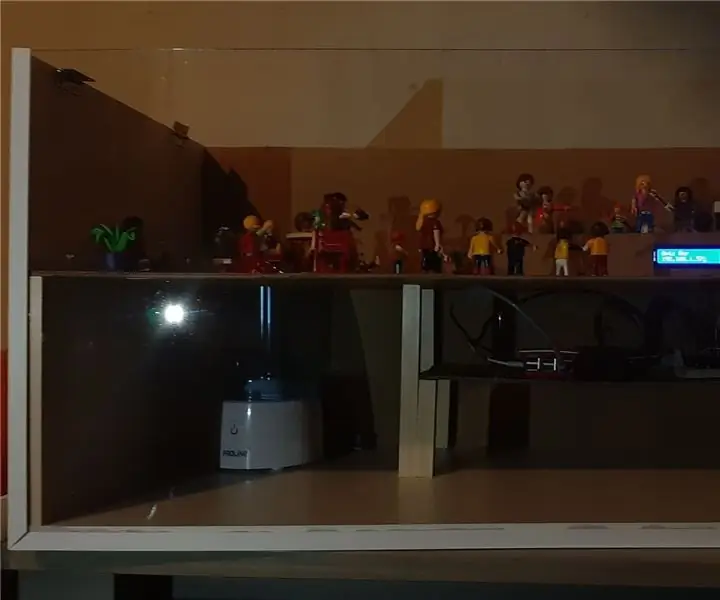
„OptiAir“: automatinis drėkintuvas: aš Thyssa De Keyser ir studijuoju MCT (daugialypės terpės ir komunikacijos technologijas) „Howest Kortrijk“. Pirmajam projektui aš gaminu išmanų drėkintuvą kiekvienoje vietoje
ESP32 „Lora Thingspeak Gateway“su jutiklio mazgu: 9 žingsniai

ESP32 „Lora Thingspeak Gateway“su jutiklio mazgu: šiame „IoT“projekte sukūriau „ESP32 LoRa Gateway“& taip pat ESP32 „LoRa“jutiklio mazgas, skirtas belaidžiu būdu stebėti jutiklio rodmenis iš kelių kilometrų atstumo. Siuntėjas nuskaitys drėgmės ir temperatūros duomenis naudodamas DHT11 jutiklį. Tada jis perduoda
„Pasidaryk pats“„Gecko“drėkintuvas: 4 žingsniai

„Pasidaryk pats“„Gecko“drėkintuvas: Sveiki! Turiu savo kuoduotą gekoną, pavadintą purškimu, maždaug metus ir man visada buvo sunku bandyti išlaikyti jo buveinę, kuri gali sukelti jiems stresą. Jei ką nors žinote apie gekonus, pabrėžtas gekas yra nelaimingas gekonas. S
Drėkintuvas: 8 žingsniai
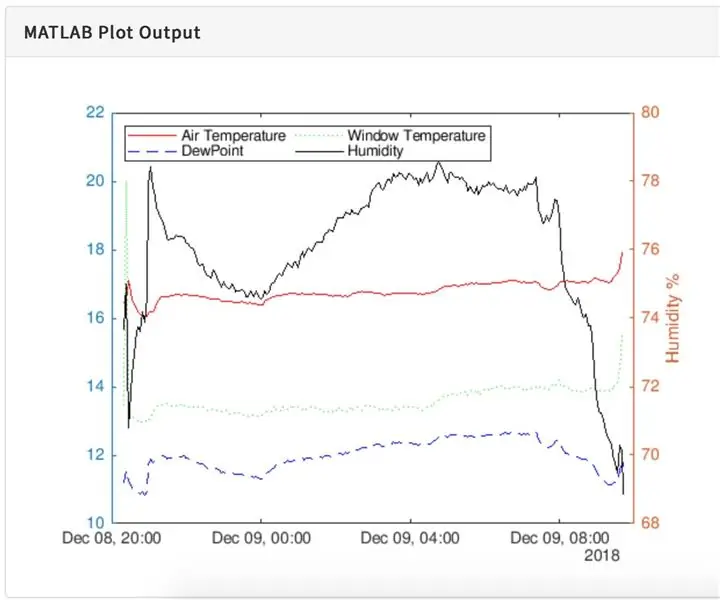
Drėkintuvas: Viena iš problemų, turinčių įtakos daugeliui namų, yra pelėsiai, atsirandantys dėl kondensato susidarymo ant langų. Tai gali paveikti miegamuosius, kuriuose drėgmės lygis naktį padidėja dėl drėgno oro išnaudojimo ir lango temperatūros sumažėjimo
